|
Bestand - Zoeken - TAB: Locatie |
|
Via 'Bestand → Zoeken' of de toetscombinatie 'Ctrl+F' wordt het dialoogvenster 'Bestanden/mappen zoeken' geopend.
In de TAB 'Locatie' kunnen zoekcriteria worden opgegeven, betreffende:
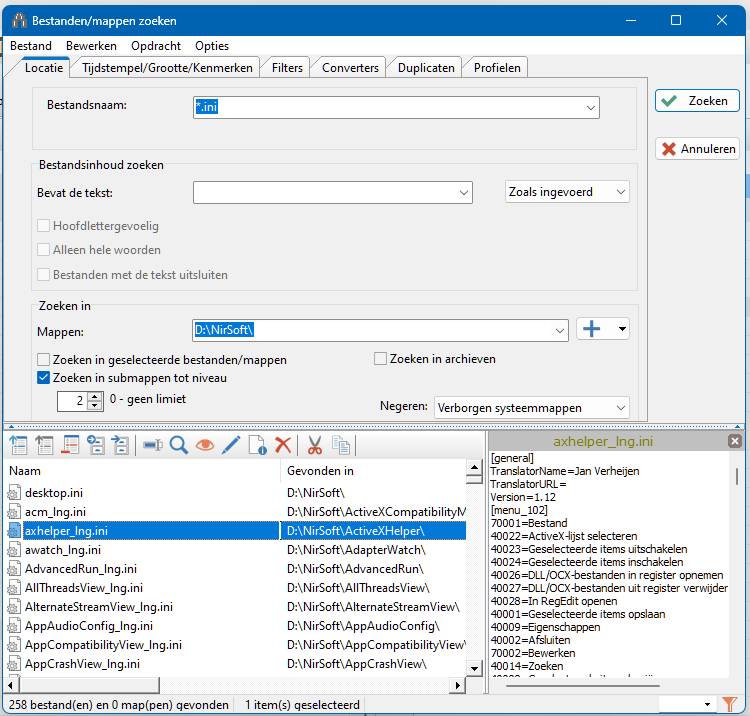
In het invoerveld 'Bestandsnaam' kan de naam (inclusief extensie) van het te zoeken bestand of de map worden ingesteld. Daarvoor zijn de volgende mogelijkheden beschikbaar:
- Directe invoer van de naam
De naam kan rechtstreeks worden ingetypt. - Gebruik van 'tijdelijke aanduidingen'
In de naam kunnen op willekeurige plaatsen 'tijdelijke aanduidingen' worden gebruikt.
De 'tijdelijke aanduiding' '*' staat voor meer willekeurige tekens/cijfers, '?' staat voor één teken/cijfer. - Zoeken naar uiteenlopende bestanden
Door ';' gescheiden kan naar uiteenlopende bestanden worden gezocht. Voorbeeld: '*.doc;a*.docx;*.txt' - Oudere veldinhouden
Door klikken op in het veld 'Bestandsnaam' kan een oudere inhoud van het veld, waarmee de huidige inhoud wordt overschreven, worden geselecteerd. Dit is alleen mogelijk, als de optie 'Geschiedenis opslaan' is aangevinkt en niet recent de opdracht 'Geschiedenis wissen' is uitgevoerd.
in het veld 'Bestandsnaam' kan een oudere inhoud van het veld, waarmee de huidige inhoud wordt overschreven, worden geselecteerd. Dit is alleen mogelijk, als de optie 'Geschiedenis opslaan' is aangevinkt en niet recent de opdracht 'Geschiedenis wissen' is uitgevoerd.
- Gebruik van reguliere expressies
Als in het menu-item 'Opties' de optie 'Geavanceerde modus' is aangevinkt, verschijnt de optie 'Reguliere expressie'. Als deze optie is aangevinkt, wordt de invoer in het invoerveld 'Bestandsnaam' als reguliere expressie geïnterpreteerd.
Als het zoeken met een leeg invoerveld 'Bestandsnaam' wordt gestart, worden alle bestandsnamen en mappen weergegeven, die voldoen aan de invoer onder 'Zoeken in'; daarnaast kunnen de zoekresultaten worden beperkt door de invoer onder 'Bestandsinhoud zoeken'.
Het invoerveld 'Bestandsnaam' kan ook voor de invoer van andere zoekcriteria worden gebruikt. Voorbeelden in 'Bestand → Zoeken → Voorbeelden'.
Het aantal gevonden bestanden kan in het invoerveld 'Bevat de tekst' naar hun inhoud worden beperkt.
- Bevat de tekst
De in het invoerveld 'Bevat de tekst' ingevoerde tekenreeks wordt (met in achtneming van onderstaande opties) in de gevonden bestanden gezocht.
- Directe invoer van de tekstinhoud
Een willekeurige tekenreeks kan rechtstreeks worden ingetypt - Oudere veldinhouden
Door klikken op in het veld 'Bevat de tekst' kan een oudere inhoud van het veld worden geselecteerd waarmee de huidige inhoud wordt overschreven. Dit is alleen mogelijk, als de optie 'Geschiedenis opslaan' is aangevinkt en niet recent de opdracht 'Geschiedenis wissen' is uitgevoerd.
in het veld 'Bevat de tekst' kan een oudere inhoud van het veld worden geselecteerd waarmee de huidige inhoud wordt overschreven. Dit is alleen mogelijk, als de optie 'Geschiedenis opslaan' is aangevinkt en niet recent de opdracht 'Geschiedenis wissen' is uitgevoerd.
In het selectieveld achter het veld 'Bevat de tekst' kunt u kiezen hoe de termen van het tekstveld moeten worden doorzocht.
Voorbeeld: in het tekstveld staat 'abc xyz'
"Zoals ingevoerd" → gevonden bestanden moeten 'abc xyz' bevatten
"Willekeurig begrip" → gevonden bestanden moeten 'abc' of 'xyz' bevatten
"Alle begrippen" → gevonden bestanden moeten 'abc' en 'xyz' bevatten in willekeurige volgorde
- Hoofdlettergevoelig
Als deze optie is aangevinkt, moet de tekenreeks in het veld 'Bevat de tekst' rekening houden met het verschil tussen hoofdletters en kleine letters in het geanalyseerde bestand. - Alleen hele woorden
Als deze optie is aangevinkt, moet de tekenreeks in het veld 'Bevat de tekst' als geheel woord (niet als deel van een woord) in het geanalyseerde bestand voorkomen. - Bestanden met de tekst uitsluiten
Als deze optie is aangevinkt, worden alleen bestanden gevonden, die de tekenreeks in het veld 'Bevat de tekst' niet bevatten. - Reguliere expressie
Als in het menu-item 'Opties' de optie 'Geavanceerde modus' is aangevinkt, verschijnt de optie 'Reguliere expressie'. Als deze optie is aangevinkt, wordt de invoer in het invoerveld 'Bevat de tekst' als reguliere expressie geïnterpreteerd. - HEX-modus
Als in het menu-item 'Opties' de optie 'Geavanceerde modus' is aangevinkt, verschijnt de optie 'HEX-modus'.
Als deze optie is aangevinkt, wordt de invoer in het invoerveld 'Bevat de tekst' als hexadecimaal getal geïnterpreteerd. - Codering
Als in het menu-item 'Opties' de optie 'Geavanceerde modus' is aangevinkt, verschijnt het keuzeveld 'Codering'. Na klikken op het veld 'Codering' kan een codering worden geselecteerd. Het instellen van een codering is voor het zoeken alleen vereist, als teksten in bestanden met bijzondere (de gebruiker bekende) coderingen moeten worden gevonden.
Onder 'Zoeken in' kan opgegeven worden in welke mappen naar bestanden en mappen moet worden gezocht.
- Mappen
Het invoerveld 'Mappen' is alleen actief, als de optie 'Zoeken in geselecteerde bestanden/mappen' niet is aangevinkt.
In het invoerveld 'Mappen' kunnen de namen van de mappen, waarin moet worden gezocht, worden ingevoerd. Daarvoor zijn de volgende mogelijkheden beschikbaar:- Directe invoer van de map
De naam van de map kan rechtstreeks worden ingetypt. - Zoeken in meer mappen
Door ';' gescheiden kunnen meer mappen, waarin moet worden gezocht, worden ingevoerd.
Voorbeeld: C:\Program Files (x86)\FreeCommander XE;C:\Windows'. - Oudere veldinhouden
Door klikken op in het veld 'Mappen' kan een oudere inhoud van het veld, waarmee de huidige inhoud wordt overschreven, worden geselecteerd. Dit is alleen mogelijk, als de optie 'Geschiedenis opslaan' is aangevinkt en niet recent de opdracht 'Geschiedenis wissen' is uitgevoerd.
in het veld 'Mappen' kan een oudere inhoud van het veld, waarmee de huidige inhoud wordt overschreven, worden geselecteerd. Dit is alleen mogelijk, als de optie 'Geschiedenis opslaan' is aangevinkt en niet recent de opdracht 'Geschiedenis wissen' is uitgevoerd.
- Selectie van mappen
Na activeren van verschijnt een menu waarmee mappen kunnen worden toegevoegd.
verschijnt een menu waarmee mappen kunnen worden toegevoegd.
Het bevat de volgende menu-items:- Bladeren...
Na activeren van dit menu-item verschijnt het standaard dialoogvenster 'Bladeren naar map'. Na markeren van een map en bevestigen met 'OK' wordt de map (door ';' gescheiden) aan het einde van de huidige invoer in het veld 'Mappen' geplaatst. - Alle lokale stations
Na activeren van dit menu-item wordt de huidige invoer in het veld 'Mappen' vervangen door de lijst van (door ';' gescheiden) lokale stations. - Alle stations
Na activeren van dit menu-item wordt de huidige invoer in het veld 'Mappen' vervangen door de lijst van alle (door ';' gescheiden) stations. 'Alle stations' houdt in: de lokale stations, de CD-spelers, de USB-stations en de netwerkstations.
- Actieve paneel: paden van alle TABs
Na activeren van dit menu-item wordt de huidige invoer in het veld 'Mappen' vervangen door de lijst van alle (door ';' gescheiden) paden die aan de TABs van het actieve paneel zijn gekoppeld.
- Inactieve paneel: paden van alle TABs
Na activeren van dit menu-item wordt de huidige invoer in het veld 'Mappen' vervangen door de lijst van alle (door ';' gescheiden) paden die aan de TABs van het inactieve paneel zijn gekoppeld. - Paden van alle TABs
Na activeren van dit menu-item wordt de huidige invoer in het veld 'Mappen' vervangen door de lijst van alle (door ';' gescheiden) paden die aan de TABs van beide panelen zijn gekoppeld.
- Bladeren...
Als er een ";" aanwezig is in een pad, moet het pad tussen aanhalingstekens worden gedefinieerd:
C:\temp; "D:\aa\two;21";e:\temp
- Directe invoer van de map
- Zoeken in geselecteerde bestanden/mappen
Als de optie 'Zoeken in geselecteerde bestanden/mappen' is aangevinkt, wordt niet in de (in het veld 'Mappen' aangegeven) mappen gezocht, maar in de (in het FreeCommander actieve paneel) gemarkeerde bestanden en mappen.
Deze optie wordt bij het openen van het dialoogvenster 'Bestanden/mappen zoeken' automatisch geactiveerd, als in het hoofdvenster meer dan één map en/of bestand is gemarkeerd. - Zoeken in submappen tot niveau
Als de optie 'Zoeken in submappen tot niveau' is aangevinkt, wordt niet alleen in de boven aangegeven mappen, maar ook in hun submappen gezocht.
In het invoerveld 'Niveaugetal' kan aangegeven worden tot hoeveel submappen moeten worden doorzocht. Bij invoer van het niveaugetal '0' worden de mappen van alle submappen doorzocht. - Zoeken in archieven
Als de optie 'Zoeken in archieven' is aangevinkt, worden in archiefbestanden naar mappen en bestanden (en hun inhouden) gezocht. Dit is echter alleen mogelijk, als aan de extensie van het archiefbestand in 'Extra → Instellingen → Plug-ins voor archiveren → WCX minstens één (aangevinkt) archiveringsprogramma is toegewezen.
In het dialoogvenster 'Bestanden/mappen zoeken' kan in de TAB 'Filters' worden ingesteld dat alleen archiefbestanden met bepaalde extensies moeten worden doorzocht. - Office xml (docx, xlsx, odt) doorzoeken
MS-Office xml-bestanden in docx-, xlsx-, odt-bestanden worden tekstinhoudelijk doorzocht. - Negeren
Beperking van mappen op basis van hun kenmerk - Geen
Alle mappen worden doorzocht. - Systeemmappen
Mappen met het kenmerk 'Systeem' worden niet doorzocht. - Verborgen mappen
Mappen met het kenmerk 'Verborgen' worden niet doorzocht. - Verborgen Systeemmappen
Mappen met het kenmerk 'Verborgen/Systeem' worden niet doorzocht.
